على الرغم من أنه من المعروف أنه يمكنك التقاط لقطات الشاشة أثناء ممارسة الألعاب على Nintendo Switch، فمن الممكن أيضًا التقاط لقطات. في بعض الأحيان، لا تكفي الصور عندما تحاول عرض شيء ما داخل اللعبة. ربما يكون ذلك عبارة عن تسلسل حركة، أو ترغب في التقاط مشهد اللعبة بالكامل. لحسن الحظ، ليس من الصعب جدًا تسجيل بعض مقاطع الفيديو أثناء لعب لعبة Nintendo Switch.
هناك بعض التحذيرات، عند استخدام الطريقة المضمنة لالتقاط الفيديو على Switch، والتي قد لا تجعلها مرغوبة في كل موقف. وللتحايل على ذلك، قد تحتاج إلى استخدام طريقة أخرى، مثل بطاقة الالتقاط. سنوضح لك كيفية التقاط الفيديو على Nintendo Switch بعدة طرق مختلفة، لذا بغض النظر عما تريد تسجيله، فستتمكن من القيام بذلك دون أي عوائق.
كيفية تسجيل الفيديو بدون بطاقة التقاط
على الرغم من أن بطاقة الالتقاط ليست ضرورية لتسجيل لقطات اللعب على Switch، إلا أن القيام بذلك بدونها له بعض القيود. عند تسجيل اللعب باستخدام برنامج وحدة التحكم فقط، ستتمكن فقط من تسجيل ما يصل إلى 30 ثانية من الفيديو لكل تسجيل.
يجب عليك أيضًا تحديث قائمة النظام إلى الإصدار 4.0.0 أو أعلى، ولا يمكن إجراء تسجيل الشاشة إلا مع الألعاب التالية: The Legend of Zelda: Breath of the Wild، وMario Kart 8 Deluxe، وARMS، وSplatoon 2. يجب أيضًا تحديث هذه الألعاب بالكامل.
إذا تم استيفاء جميع هذه المتطلبات، فيمكنك الاستمرار في تسجيل لقطات اللعب عن طريق اتباع الخطوات أدناه.
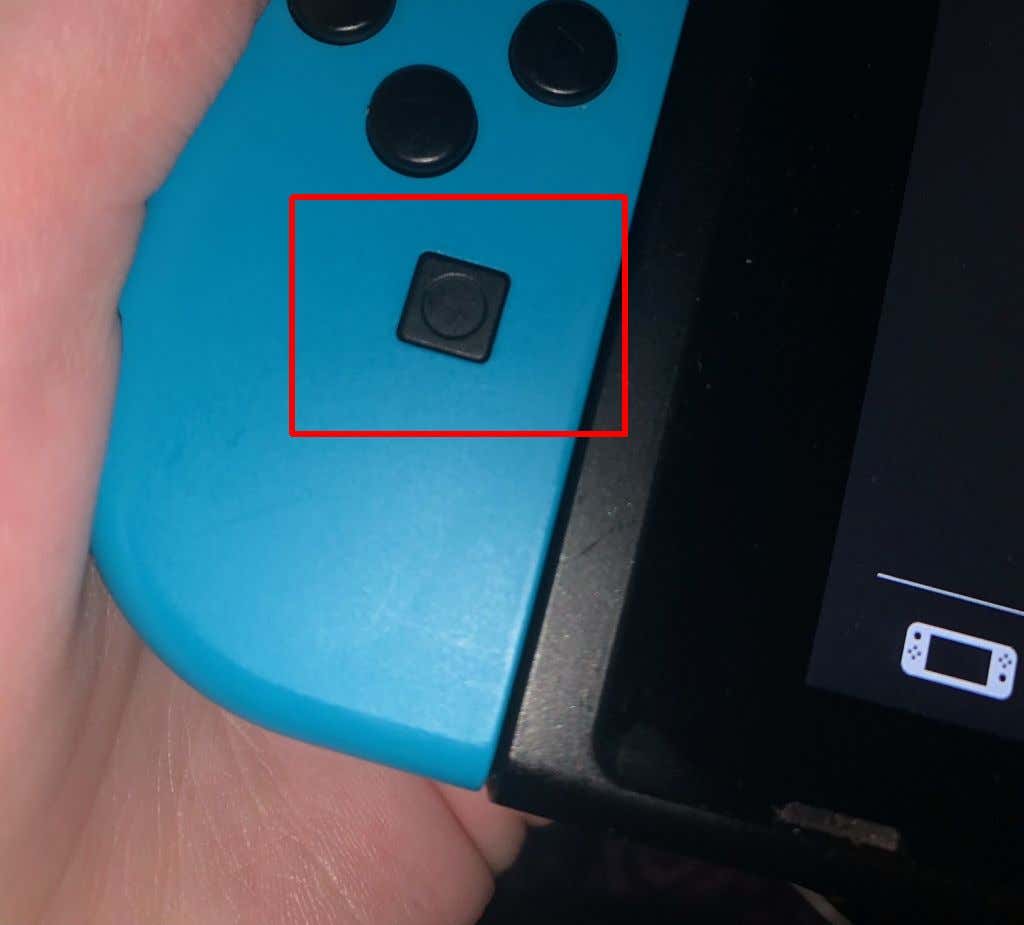
كما ترون، فإن القدرة على التقاط الفيديو على Nintendo Switch محدودة للغاية. على الرغم من أنه قد يكون مفيدًا إذا كنت تريد تسجيل جزء سريع من لعبتك، إلا أنك لن تتمكن من إجراء تسجيلات أطول أو استخدامها للبث المباشر. ومع ذلك، لا تزال هناك خيارات لتتمكن من تحقيق ذلك على Switch الخاص بك..
كيفية تسجيل فيديو اللعب باستخدام بطاقة الالتقاط
باستخدام بطاقة التقاط، يمكنك تسجيل كميات غير محدودة من اللعب، بالإضافة إلى البث المباشر للعبة من جهاز Switch نفسه. خطوتك الأولى هي ببساطة شراء بطاقة التقاط جيدة عبر الإنترنت، مثل الجاتو HD60 اس+ إذا كنت تبحث عن شيء أعلى جودة، أو بطاقة التقاط تخين إذا كنت إعادة على الميزانية. هناك العديد من بطاقات الالتقاط المتاحة، لذا ابحث عن البطاقة التي تناسبك.
بمجرد حصولك على بطاقة التقاط، اتبع هذه التعليمات لاستخدامها مع جهاز Nintendo Switch الخاص بك والتقاط مقاطع فيديو أطول للعب. قد تختلف الخطوات الدقيقة لبطاقات الالتقاط المختلفة، ولكن يمكنك استخدام هذا كدليل عام.
على الرغم من وجود بعض التكاليف الأولية والإعدادات المرتبطة باستخدام هذه الطريقة، إلا أنها بالتأكيد الخيار الأفضل. يمكنك تسجيل أي لعبة لأي مدة زمنية، والحصول على لقطات أصلية للعبة يمكنك تحميلها عبر الإنترنت، أو تعديلها، أو بثها مباشرة.
كيفية نقل مقاطع فيديو اللعب المحفوظة على Nintendo Switch
إذا اخترت خيار التسجيل المدمج لالتقاط طريقة اللعب، فربما تتساءل عن كيفية نقل مقاطع الفيديو هذه إلى جهاز آخر. إذا كنت تريد إرسال مقاطع الفيديو هذه إلى هاتفك الذكي أو جهازك اللوحي، فيمكنك القيام بذلك بسهولة شديدة باستخدام وظيفة النقل.
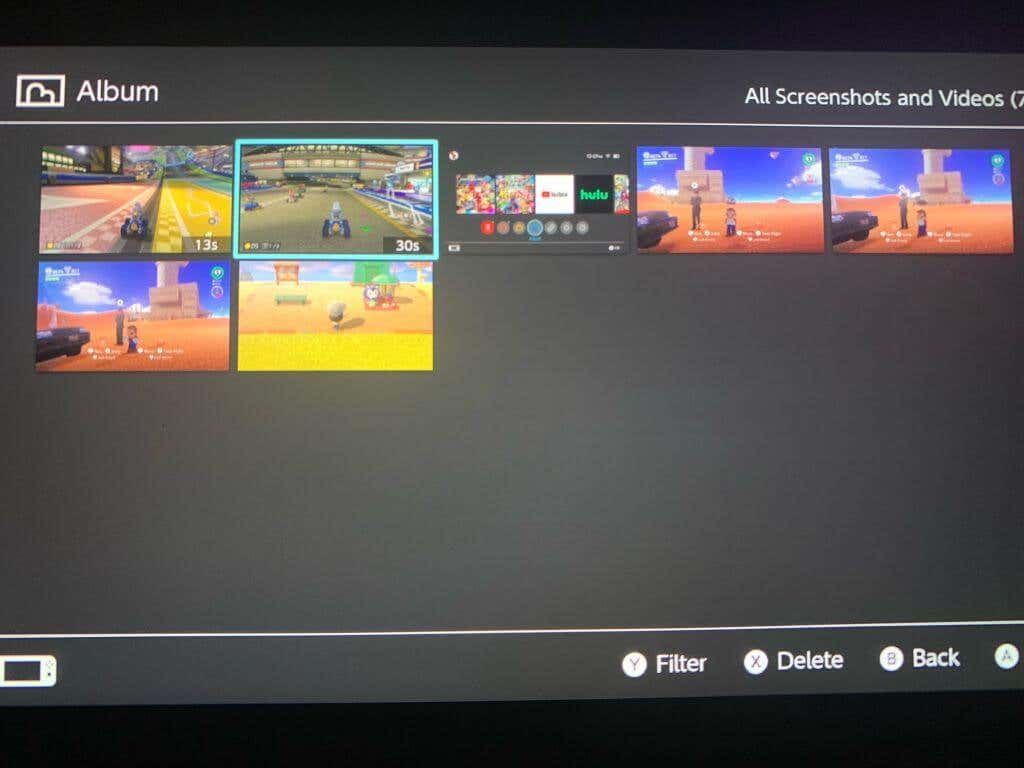
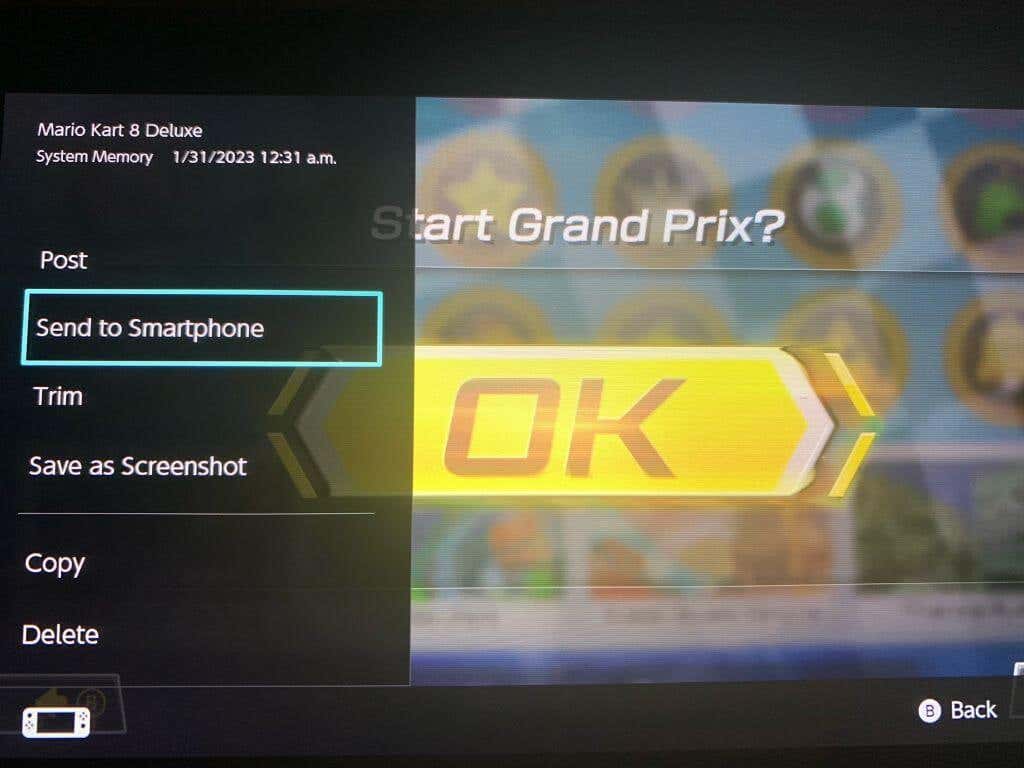
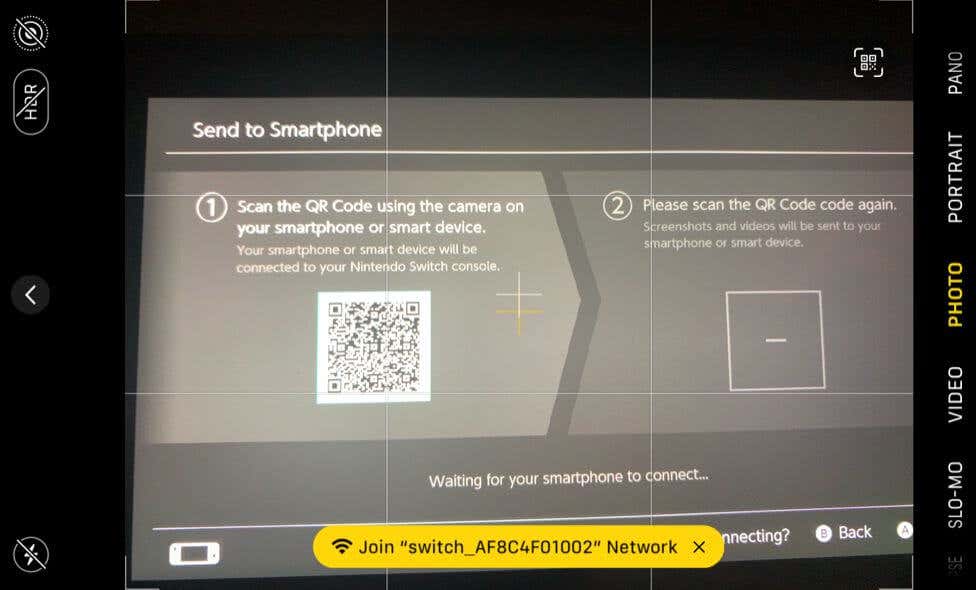
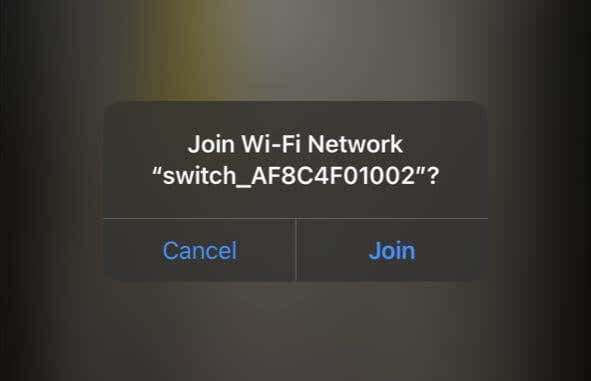
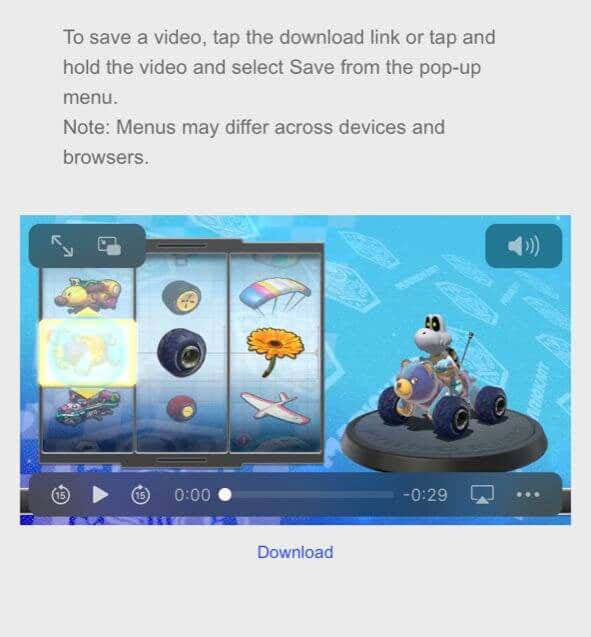
هذه طريقة سريعة للغاية لإرسال مقاطع الفيديو المسجلة على Switch إلى جهاز آخر. ومع ذلك، إذا كنت تريد إرسال مقاطع فيديو إلى حاسوبك ، فيمكنك القيام بذلك أيضًا. بالنسبة لهذه الطريقة، ستحتاج فقط إلى كابل USB-C حتى تتمكن من توصيل جهاز Switch بجهاز الكمبيوتر الخاص بك.
إذا كنت لا تريد القيام بذلك بهذه الطريقة، فيمكنك أيضًا إرسال مقاطع فيديو إلى جهاز الكمبيوتر الخاص بك من جهازك الذكي، ربما عن طريق التحميل إلى خدمة استضافة مثل Dropbox أو Google Drive.
كيفية قص الفيديو وتحريره على المحول
إذا كنت تريد تعديل مقاطع الفيديو أو قصها قبل إرسالها، فيمكنك القيام بذلك مباشرة على Switch. لا يستغرق الأمر سوى بضع خطوات من ألبوم Switch للصور/الفيديو.
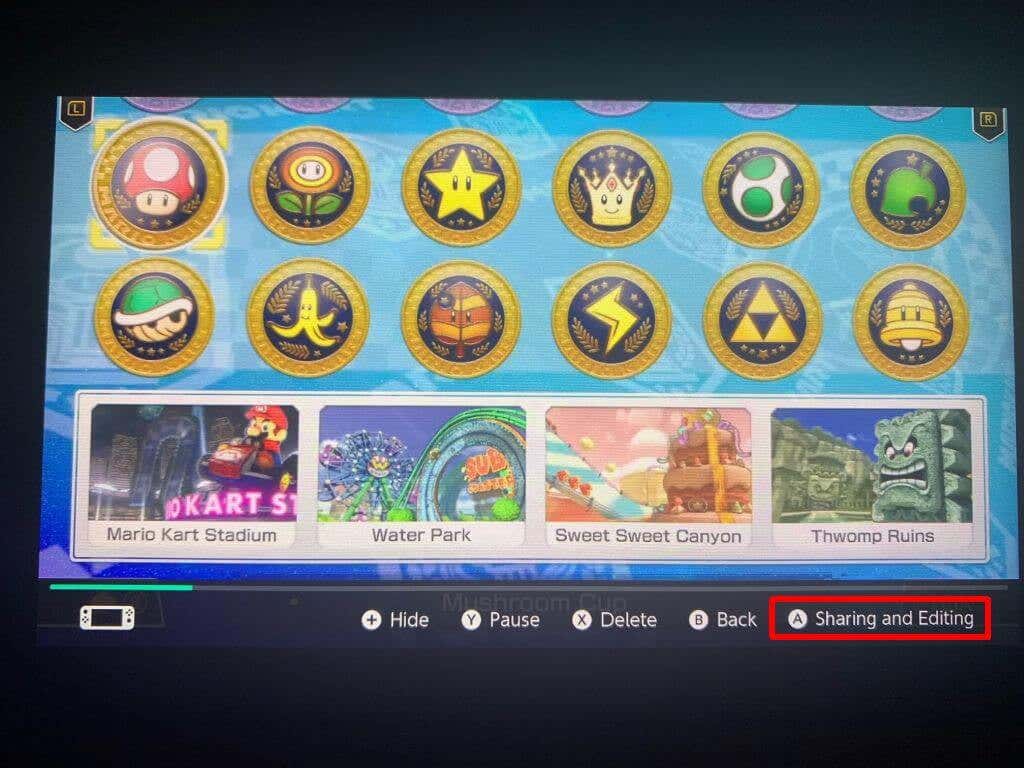
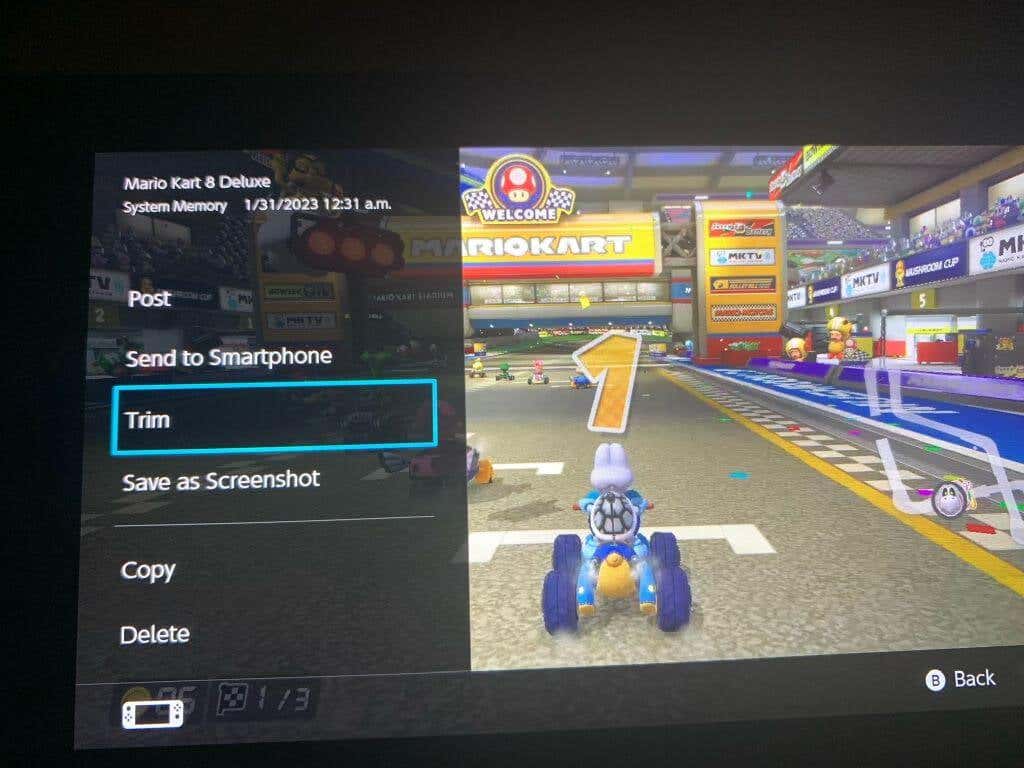
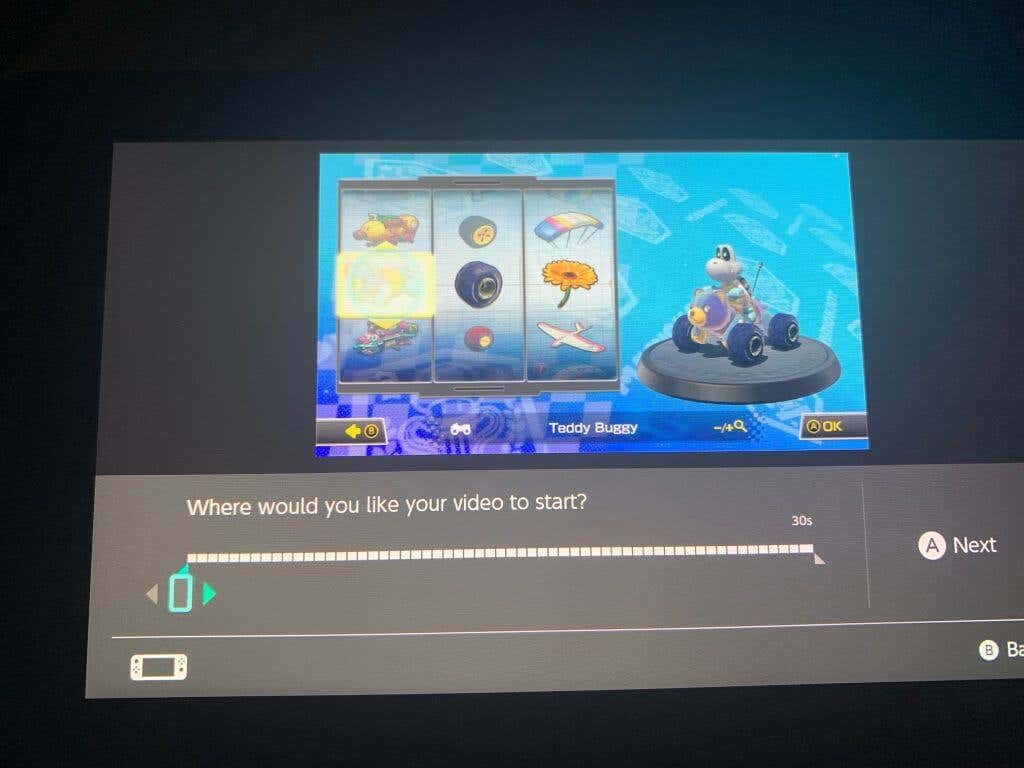
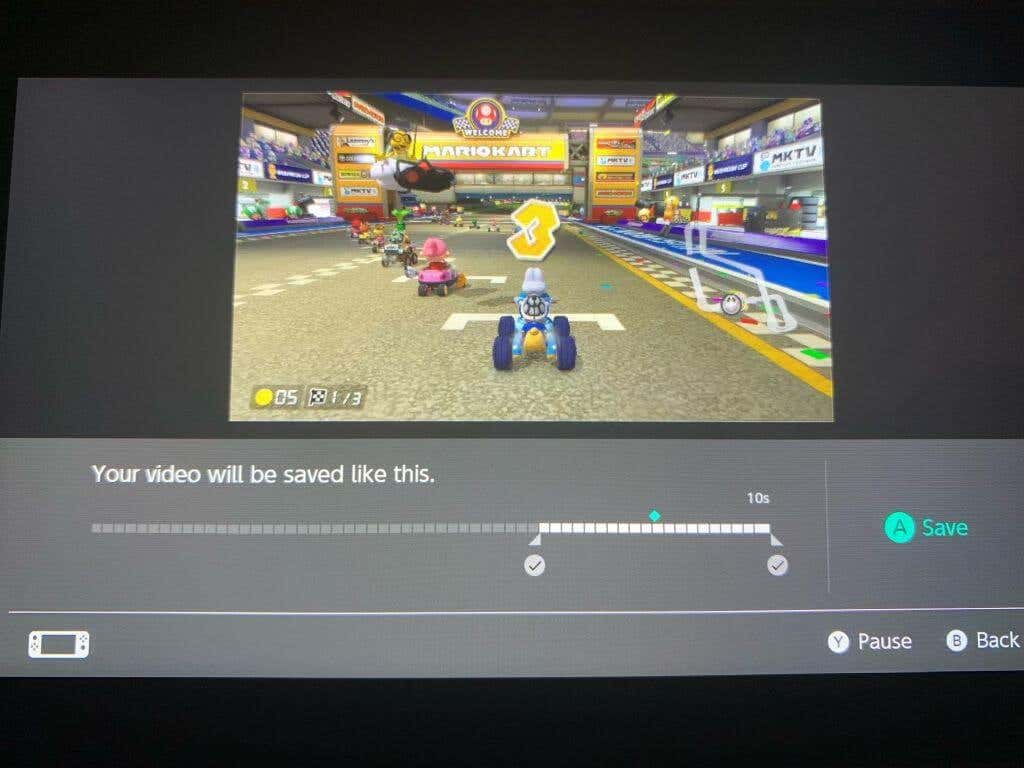
يمكنك أيضًا نشر مقاطع الفيديو التي التقطتها بسرعة على Switch عن طريق تحديد الفيديو الذي تريد نشره، والانتقال إلى المشاركة والتحرير >النشر. ومن هناك، سيكون عليك فقط تحديد منصة التواصل الاجتماعي التي تريد النشر عليها.
احصل على مقاطع فيديو رائعة عن أسلوب اللعب على Switch
لحسن الحظ، هناك بعض الطرق الجيدة لالتقاط لقطات من أسلوب لعب Switch ومشاركتها عبر الإنترنت. سواء كنت تريد التقاط مقاطع فيديو سريعة وبسيطة أو التقاط كميات كبيرة من اللقطات، فكلاهما ممكن على وحدة التحكم. يأتي Switch أيضًا مع بعض الأدوات الرائعة لقص ونشر مقاطعك المسجلة. لذا، بغض النظر عن الطريقة التي تريد بها مشاركة مآثر ألعاب الفيديو الخاصة بك، فهناك طريقة للقيام بذلك.
.